DAWを使っている人にはバウンス・イン・プレイスやインプレイスレンダリングという機能はおなじみですね。
ですが、Abletonにはありません。Pro ToolsやStudio Oneだと選択をバウンスというやつですね。
バウンスというのは他のトラックにオーディオとして書き出す機能です。
Abletonの直系というか、兄弟的DAWであるBitwigにもバウンス・イン・プレイスは機能としてあるのですが、Abletonには純正の機能としてバウンスというものは存在しません。絶望ですね…
もちろんAbletonでもバウンスはできますが、安心してはなりません!
修羅の国のDAWであるAbletonでは普通のDAWと違う思考が要求されます…
- 1つはフリーズして、フラット化すること。この場合、トラックのエフェクトなどがかかった状態になります。
- トラックで入力をResamplingにして、任意のトラックを選択して、録音。この場合もリターントラックのエフェクトもかかります。
- トラックで任意のトラックを入力にします。Pre FXは録音元のエフェクトが選択されません。Post FXは録音元のエフェクトが選択されます。Post mixerはそのトラックのミキサーを通った後のものが録音されるということですね。音量変化など加えた時などに役にたつんじゃないでしょうか。
そして、バウンス・イン・プレイス的に使いたいなら、パンチ・イン・パンチアウトを指定して録音しなければならない。
MTRか!?と友人が絶叫していましたが、これが修羅の国のDAWであるAbletonの作法です… 郷に入っては郷に従えと言っておきました。
元のデータを残しつつオーディオで作業したい方はフリーズしたものはオーディオトラックにD&Dできるので、こちらは知っておくと捗るかもしれません。
とはいえ、さっとバウンスしたい場面はいろいろある。
ステムにLo-fi的な処理したいとかバウンスするしかないですからね。いちいちミキサーで設定するのはだるすぎますしね…
そういう時に役立つのが今回紹介するMax For LiveがBiPです。有料です。3€。
有料ですが、たくさん作る方は持っているといいと思います。時間を買えます…
BiPの使い方
なにも難しいことはない。見た目の通りです…

Bounce/Resampleの下にあるものは新しいトラックを作るのか、任意のトラックを指定するかですね。
右側が書き出しボタンです。
Masterはマスタートラックのポストミキサー出力を録音します。これは、自分でサンプリングの素材を作ったりする時に使ったりしますかね。それをsimplerに入れて切り刻んだり。
複数のソロトラックのをバウンスしたい場合などに使用します。
例えば、カラオケ的なものを書き出すとか。ボーカル以外の全部にエフェクト処理したいことなんてありますよね。モジュレーションとか掛けたい時などに使うとよろしいかと。
一番よく使うのが、Post-Mixerだと思います。ボリュームのバランスを取ってる場合などはこっちですね。グループの書き出しや、選択したトラックを書き出すときはこちらです。
これらのボタンにキーマップして、デフォルトセットととして保存しておくと便利ですね。
便利な使い方
Abletonの選択の流儀を知ってると作業が早くなります。
バウンスやリサンプリングしたいクリップを選択したり、ループブレイスで選択して書き出しすればいいですね。ループブレイスの選択は覚えておくと捗るのでは…

グループトラックを選択して書き出すこともできます。そういうときはPostMixerを使えばいいですね。多くの場合、こちらが主力になると思います。
あと、覚えておくと捗るのが、ループ範囲の設定ですね。パンチ・イン、パンチ・アウトを設定しておけば、必要な尺を書き出せます。リバーブのテールなんかがほしい場合は、もちろん、オフにしてください。

まとめ
主要DAWでこの機能がないのはAbletonだけです…
標準機能として実装してほしいですね。普通できないことが一発でできたりするのはAbletonの魅力ではありますけど…
なんでも出来ることは望んでないけど、もうちょっと普通のことが普通に出来ると嬉しいですね…
友達が普通に使えるためのM4Lやエフェクト、デバイスを記事として作って、テンプレートなど作って左手デバイスの設定までしてくれて言われてるんですが、飲み一回だけでは安すぎるのではないですかね…
高い酒でも頼んでやろうと思います。そして、君、3年はリアルで会ってないよね。朝の5時に鬼LINEする内容じゃないよ…
まあ、冗談はともかく、他のDAWを使っている方からしたら、Abletonは他の地方から大阪に来るくらいのカルチャーショックがありますからね…
クオンタイズがアンドゥできないのは2度漬け禁止みたいなものやと友達にしたら納得してました。
私もAbletonは一番得意なDAWではない。苦労しました…
ブログは自分と友人のメモ。以前の様にすぐに記事を書く余裕はなくなってしまったのですが、分かる範囲でしたら質問に答えますのでお気兼ねなく…
ミックスで細かいことやりたい時や、譜面ベースでMIDIを精密に扱う時にはStudio Oneを併用する様になりました。
普通のことが普通に超早くできるDAWがStudio One。操作の多くにおいてAbletonより1工数から2工数少なく済みます。
飛び道具はAbletonですね。Abletonで加工してStudio Oneに戻したり、Melodyneだけ使ってからAbletonに戻すという使い方しています。
DAWによって明らかに得意なものと不得手なものはある。
セッションビュー使いたい時や、サンプリングなどはAbletonを使うことが多いです。
ProToolsはやりとりで必要な時だけ使ってます。
DAWが変わると思考が変わるのでいろいろ使うのもありだと思う様になりました…
なんというか、DAWは出来ること、大体同じになってきたと言われますけど、かかる工数や考え方はかなり違うんですよね。選択は大きな問題だなと。
初めてDAWを使われる方は、周りに詳しい人がいたらそれを使うのがベストだと思います。













































































































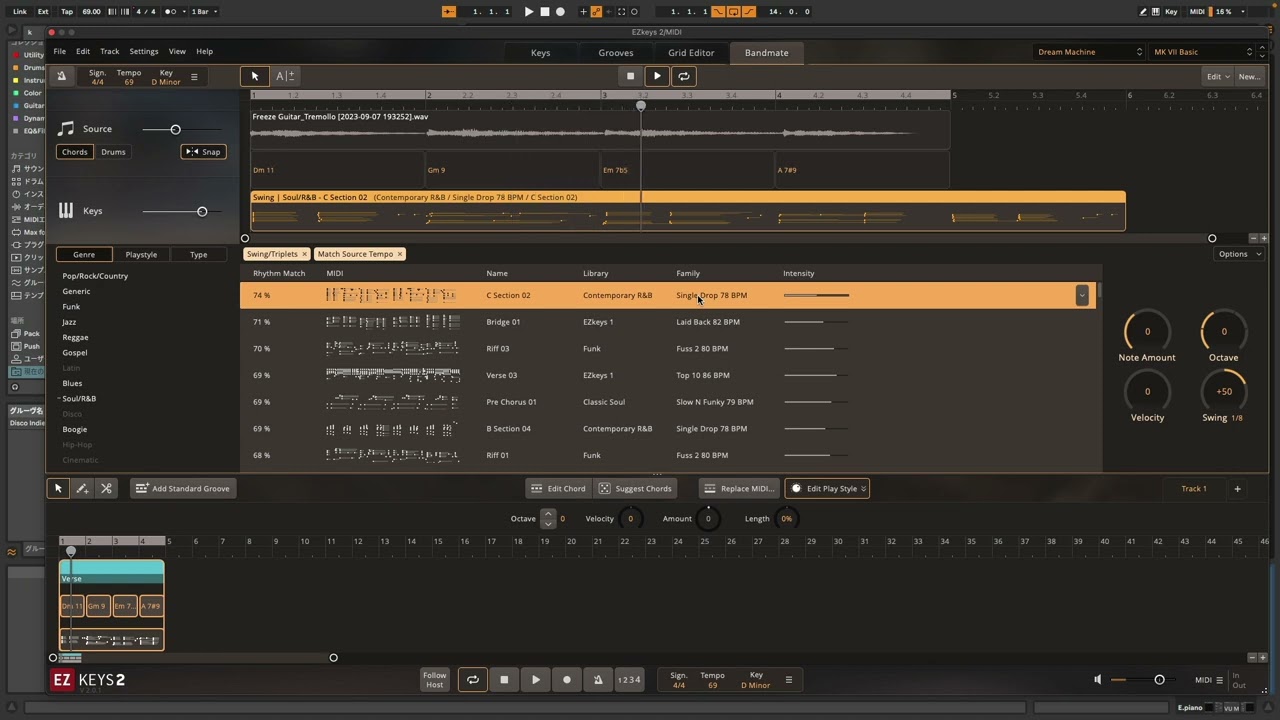

コメント